传说之下虚拟键盘汉化版是一款简单易用的游戏工具,支持市面上几乎所有Undertale游戏版本,让您借助虚拟键盘更好地在Android手机上体验Undertale游戏的魅力。设置起来很容易。更加紧凑,基本涵盖了所有Android机型。如果您需要的话,请下载并尝试一下!
传说之下虚拟键盘gamepad官方版简介
根据自己的需要在话机上显示一些映射按钮。你可以使用这些按钮来进行操作,抛弃之前的一些操作设置,改变按钮和透明度,布局设置会更清晰,玩起来也会更有趣。它可以与Undertale等游戏配合使用,帮助您改变游戏操作模式,让您的游戏操作更加流畅。
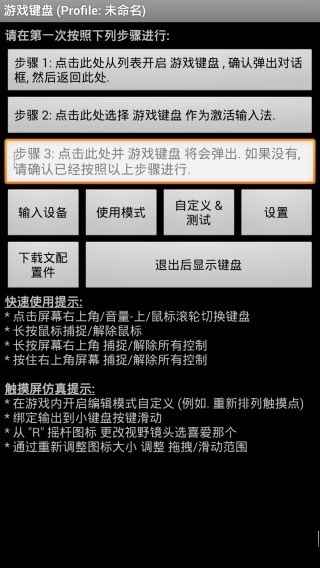
游戏虚拟键盘传说之下手机版特色
配置滑动手势
可配置的透明度级别
再现A、B、X、Y按钮的不同按键
多点触控功能(取决于手机硬件)
内置透明键盘
新的!强制Xbox 360 控制器仿真
新的! ESC 和功能键(F1-F12)
向左/向右滑动即可从键盘切换到游戏手柄
向下滑动设置
可配置的滑动手势
真正的8 向模拟或8 向方向键
永久通知设置为允许任何程序/游戏使用
定制可映射8 路DPAD
4 或6 个额外的可映射键+ 方向键
DOSBox 中Turbo/Xbox360 的模式控制器模拟
ESC 键和功能键(F1-F12)
将A、B、X、Y 按钮重新映射到不同的击键
多点触控功能(取决于手机硬件)
内置透明键盘
使用标准Android 输入法(IME)
配置的透明度级别
其他元素
触摸屏按键的设置方式根据APP提示进行。整个APP总共不到1MB。安装非常简单。可快速应用到手机上,后台运行流畅;
丰富的功能设置简化了设置的操作。您可以显示按钮并执行模糊设置。调整非常简单。您可以按照说明中的两个步骤进行设置;
快速自定义安装程序,映射按钮映射,自定义屏幕手柄按钮,硬键映射可以自定义物理按键,宏设置可以自定义特殊操作,例如连续射击和组合键。
传说之下虚拟键盘怎么设置
传说之下虚拟键盘设置教程:1、 首先,您需要root才能使用软件电话。 root后,下载软件并打开,进入如下界面;
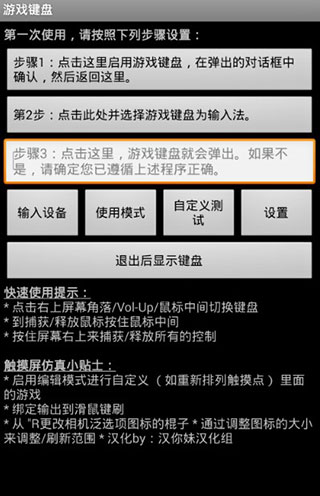
2、 首先打开游戏键盘;
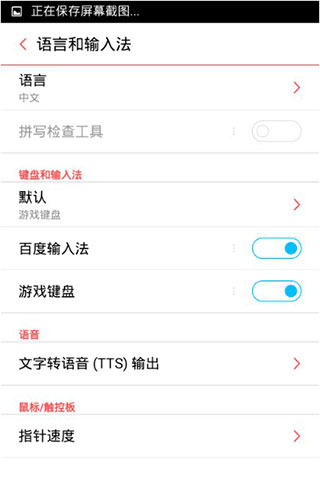
3、 返回第一界面,选择游戏键盘输入法;
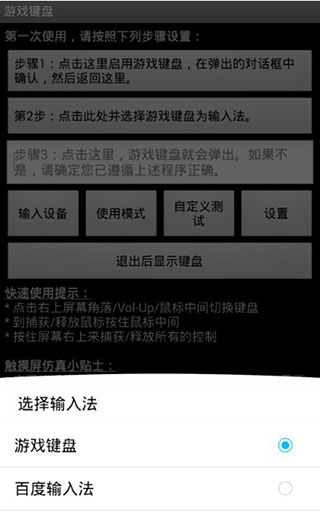
4、 输入设备选择本地/USB控制;
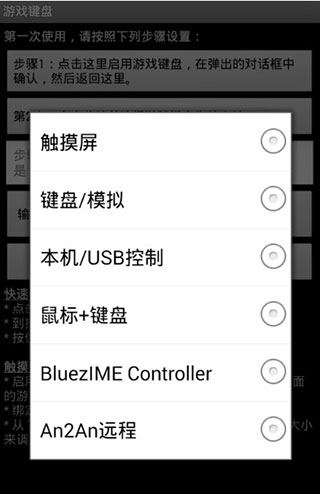
5、点击使用模式,可自由选择;
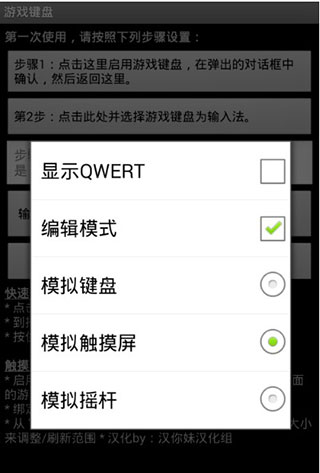
6、 在设置界面,勾选热键、并提前进入、触摸屏模式;
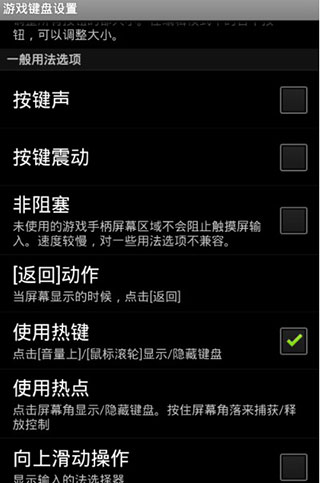
7、点击内部选项菜单,进行如下图设置;
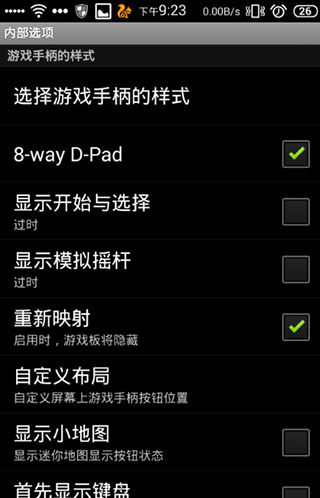
注意:显示选择开始并显示建议关闭的模拟摇杆
8、 此时,按音量上调即可调出虚拟控制器,使用左摇杆和右摇杆。此时键盘的wasd和ijkl分别对应左右摇杆,即图中的(1)(2)区域;
注:此时键盘上的四个方向键对应区域(3)方向键。您可以尝试按键盘上的方向键。如果你不想使用它们,你可以自己定义它们;
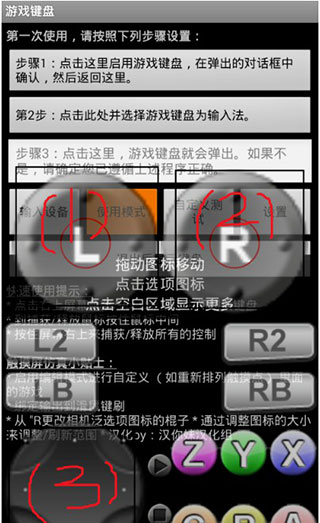
9、 打开游戏,如下图:
注意:调整游戏中虚拟手柄和按键的对应位置。
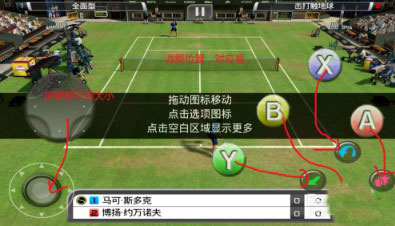
传说之下虚拟键盘设置教程
打开软件,点击“ 步骤1”,在弹出的键盘设置中,找到“ Gaming Keyboard”,在后面打勾,然后返回上方级别接口。
长按“ 第二步”,弹出输入法选择窗口,进去选择“ 游戏键盘”。此项是将手机输入法切换为游戏键模式。
点击“ 第三步”,测试前两步是否正确,是否出现虚拟控制器。如果出现则说明设置成功。否则,请检查前两步是否正确以及手机的ROOT权限问题。
点击“ 第四步” 进行进一步设置:
a) 在底部找到“触摸屏模式”并检查它。此选项用于启用物理键到虚拟键的映射。最底行的小文字提示需要重新启动。重新启动软件并继续。
b) 找到“ 布局编辑”,单击并勾选“ 布局编辑模式” 和“ 启用自定义布局”。开启此选项可调整要映射的虚拟控制器的位置。
c) 找到“ 热键”,并选中其后面的框。此选项使用音量增大键作为调出虚拟键盘的快捷方式。
d) 查找“ 使用蓝牙外部连接”、“ 速度加速”,勾选后面的框。
e) 找到“ 启动硬键”,并选中其后面的框。此选项用于启用物理键到虚拟键的映射。检查后,以下内容“ 硬件映射” 变为可点击。单击可设置从物理键到虚拟键的自定义映射。例如:点击“映射1”,然后按手柄按钮的上键,在下拉列表中选择要映射的“D-pad上”,设置成功后“ Mapping 1: ” 显示如下“D-pad Up=D-pad Up: ”。然后点击“映射2”设置下一个映射,共10个映射。
f) 查找“[返回]按键操作”,点击进去,在最下方的弹出菜单中找到“交换游戏手柄/键盘”,选择此选项。
g) 现在基本设置已经完成。我们使用Android版本“ Samurai 2:Revenge”进行演示。进入游戏后,按音量上键调出虚拟键盘,拖动虚拟键盘的按钮,将软件的方向键图标拖放到游戏中圆形虚拟方向键的中间。该游戏有3个虚拟功能。按钮,可以将手柄上6个按钮中的任意三个拖放到游戏的3个虚拟按钮A、B、X、Y、选择、开始,然后按返回按手机上的键退出模拟软件,即可使用!您可以根据每个游戏虚拟按键的不同位置拖放叠加。